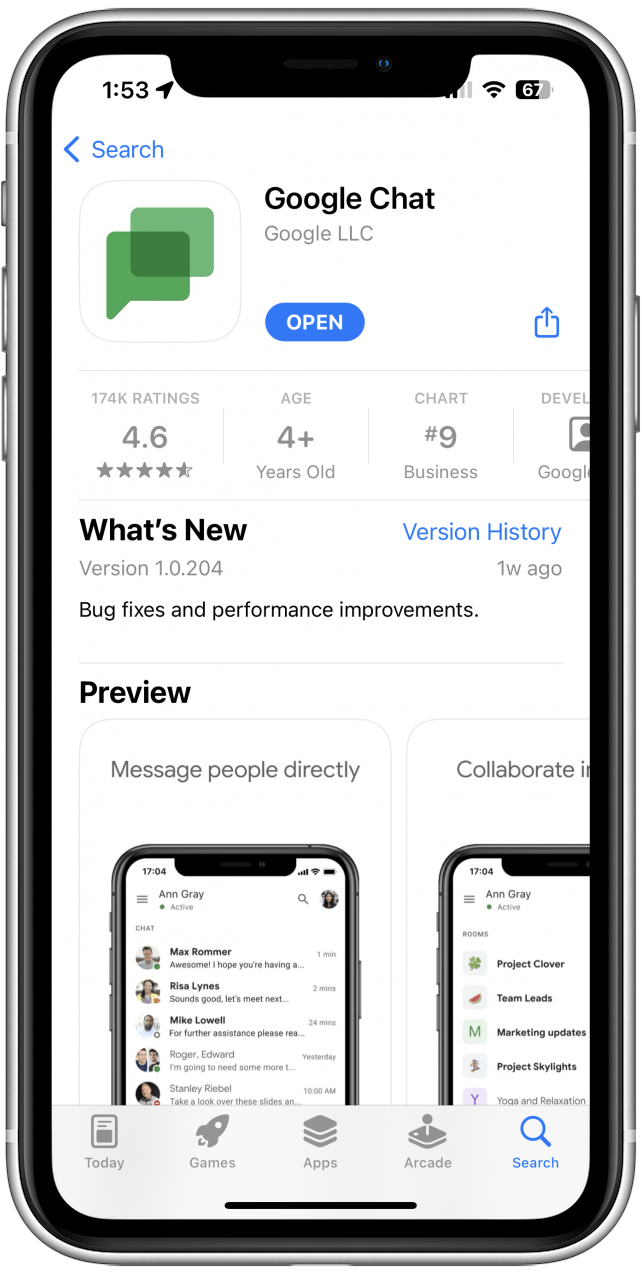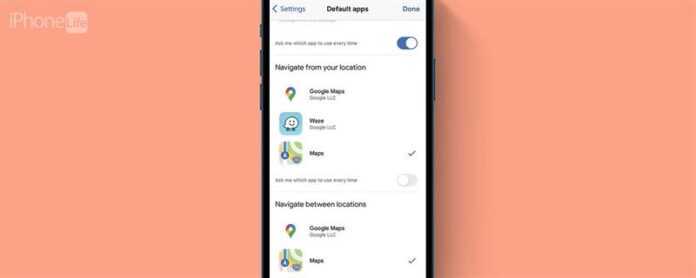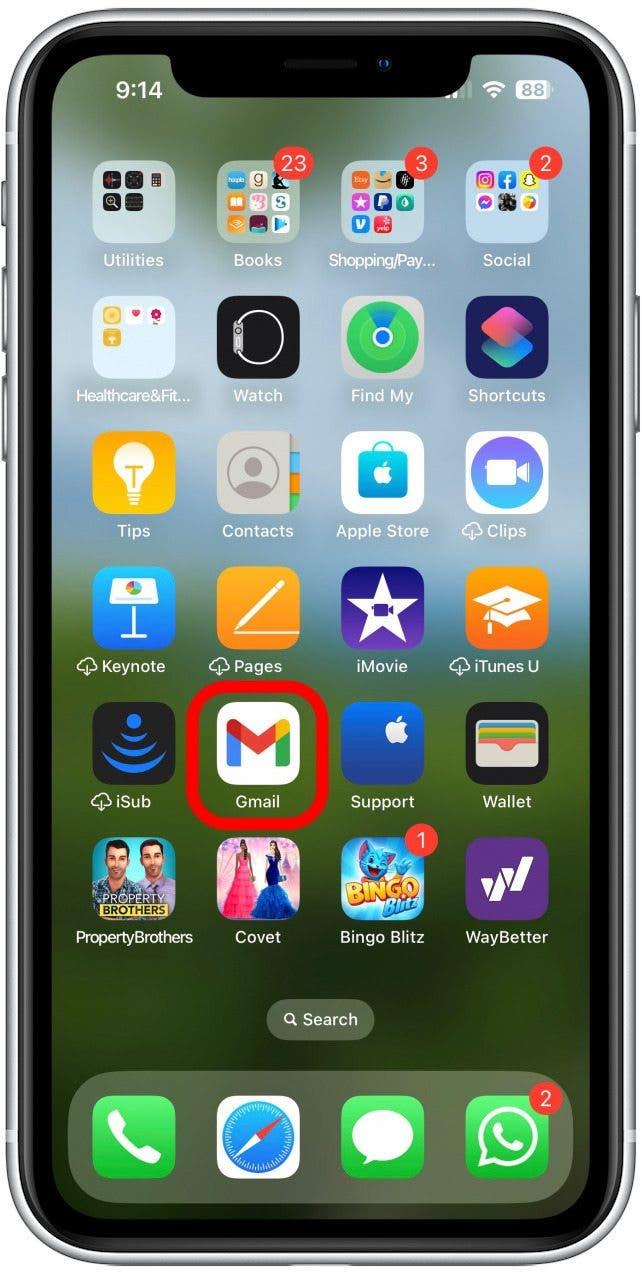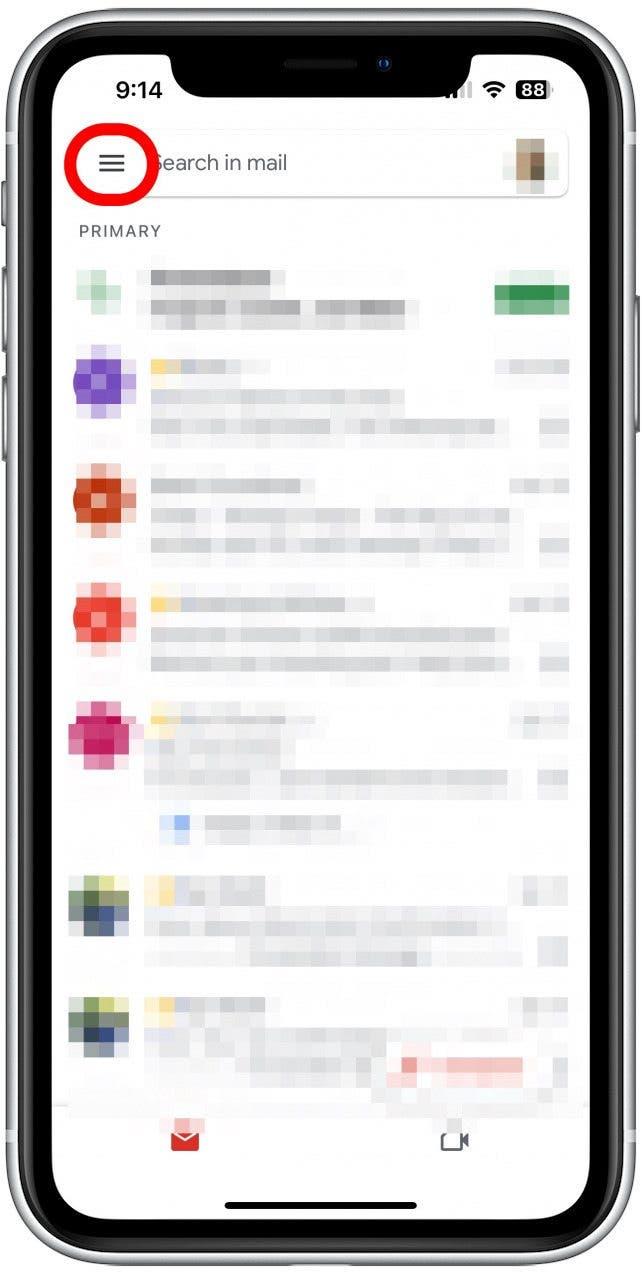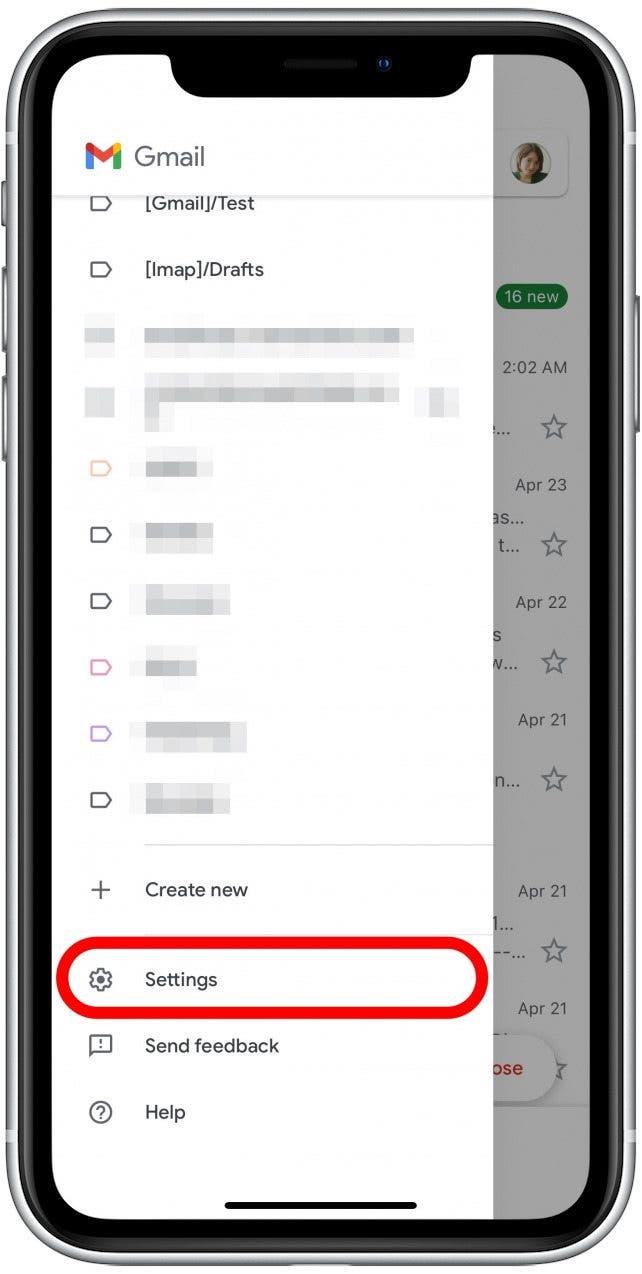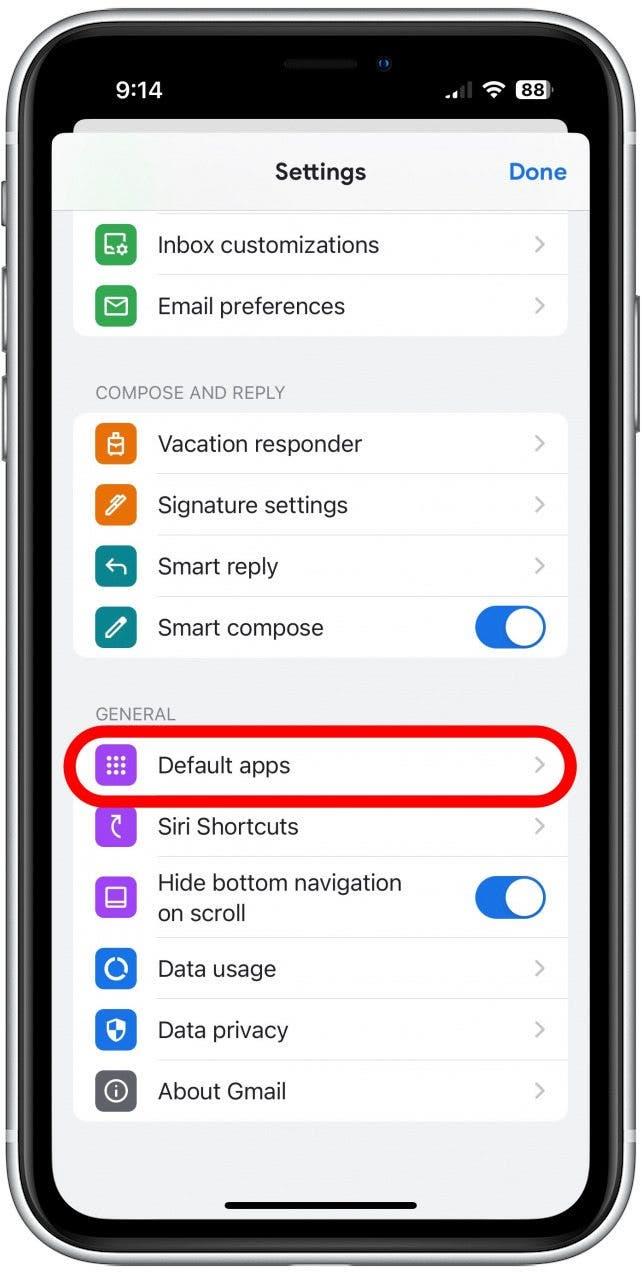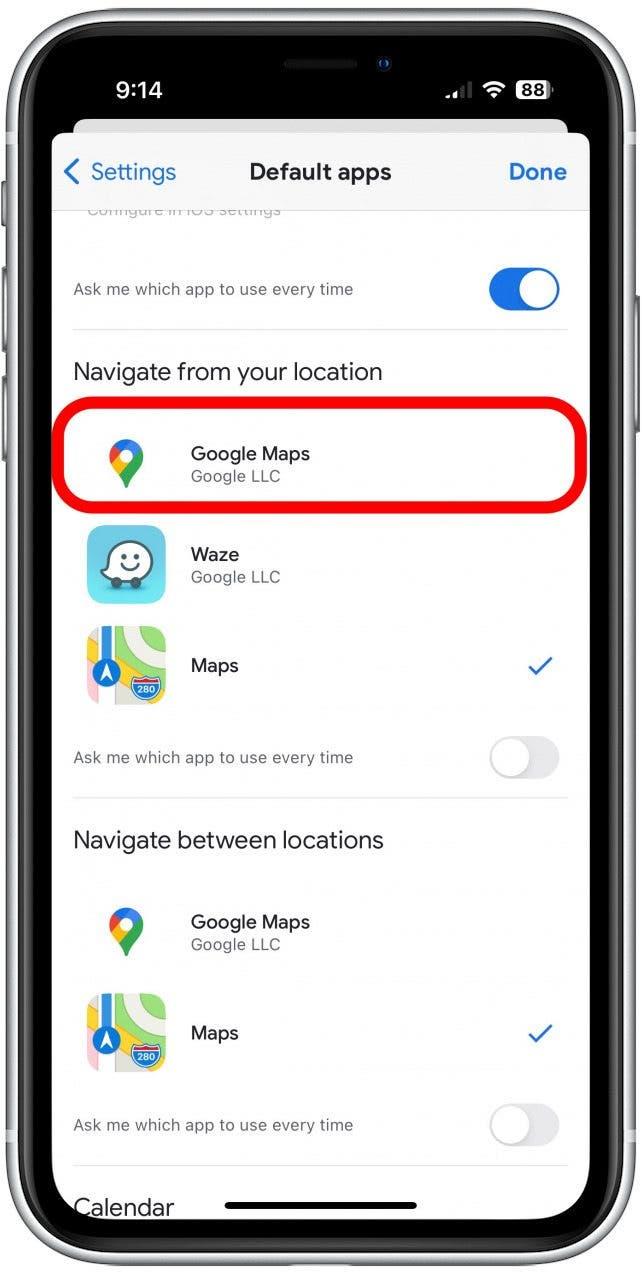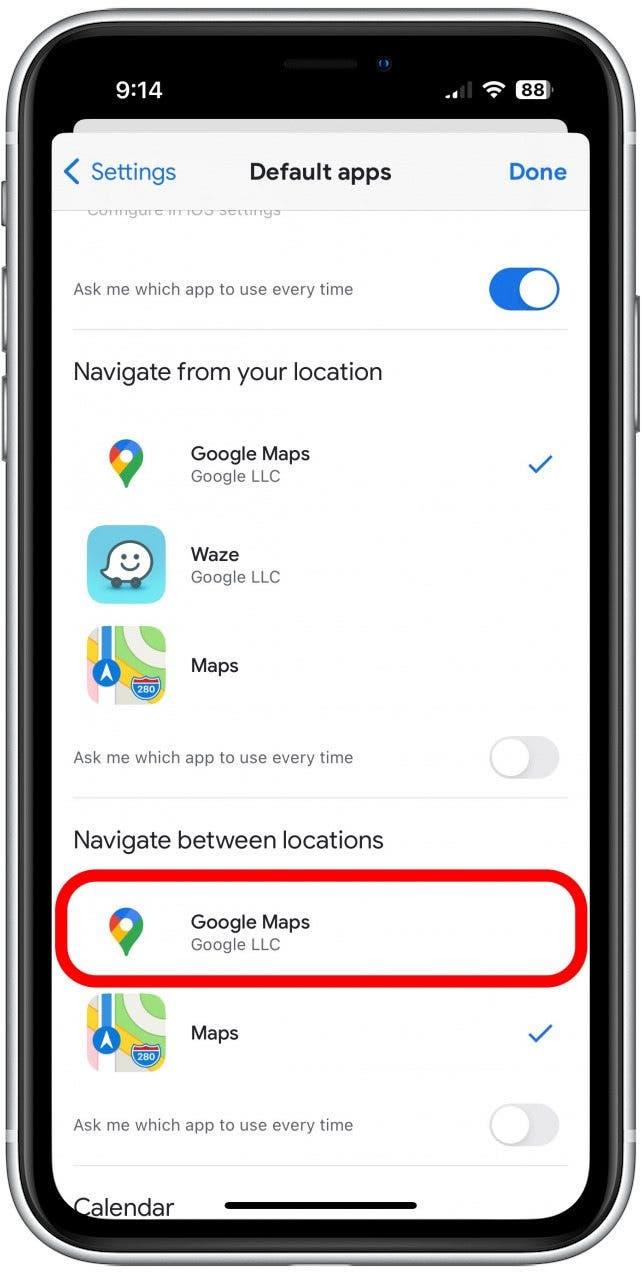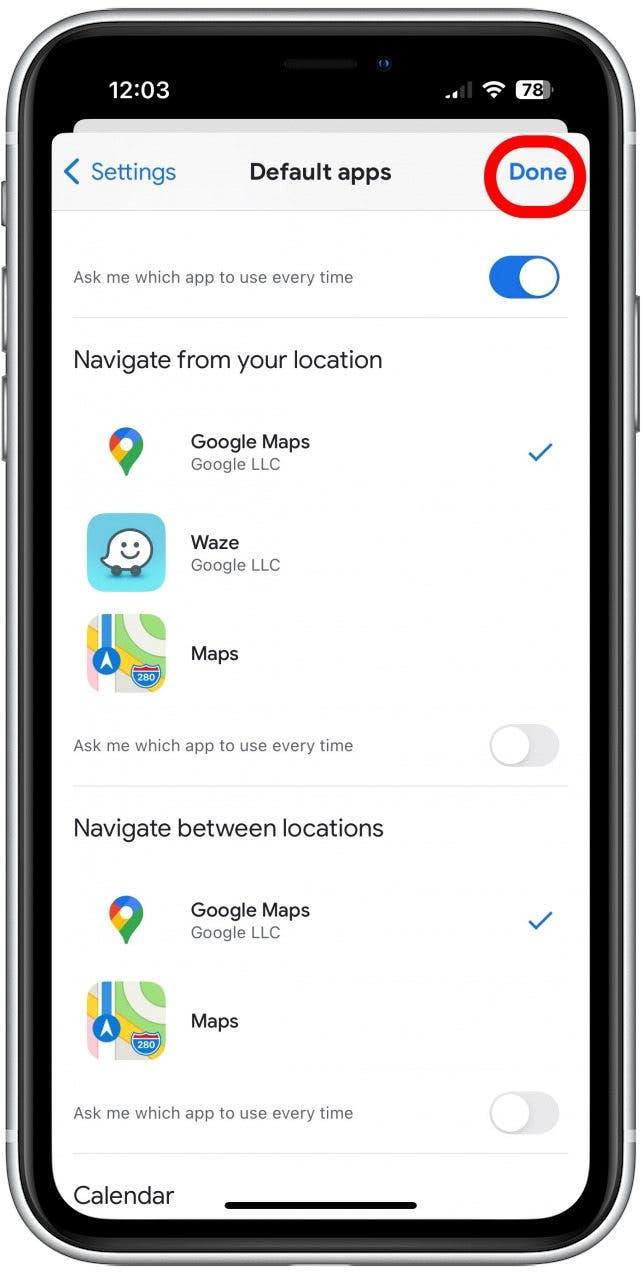Apple Maps имеет свои сильные и слабые стороны, и эти слабости могут привести вас к предпочтению карт Google. Это может быть боль, чтобы отдельно открывать приложение и вводить адрес каждый раз, когда вы хотите ориентироваться, поэтому вам может быть интересно, как изменить карту по умолчанию на вашем iPhone. К сожалению, вы не можете официально это сделать, но вы можете сделать это так, чтобы каждая навигация, которую вы запускаете из своей почты, или ваш веб -просмотр перенесет вас прямо на карты Google. Вот как установить карты Google в качестве по умолчанию на вашем iPhone, работая вокруг ограничений Apple.
Как сделать карты Google по умолчанию на iPhone
Плохие новости: вы не можете сделать карты Google на карту по умолчанию на своем iPhone. По крайней мере, не официально. Вы можете, однако, установить его так, чтобы любая навигация, которую вы открываете из своего электронного письма или веб -просмотра, открывали карты Apple с одним предостережением: ваша почта должна быть Gmail, и ваш просмотр должен проводиться на Chrome. Давай вдамся.
1. Установите почту по умолчанию в Gmail
Первое, что вы захотите сделать, это Сделайте Gmail своим почтовым приложением по умолчанию . Это означает, что любое электронное письмо, которое у вас есть, откроется в приложении Gmail, поэтому, когда вы делаете карты Google по умолчанию для Gmail, вы делаете его по умолчанию для ваших электронных писем в целом. Вы всегда можете вручную открыть Gmail, но установить его, поскольку по умолчанию уже далее автоматизирует процедуру. 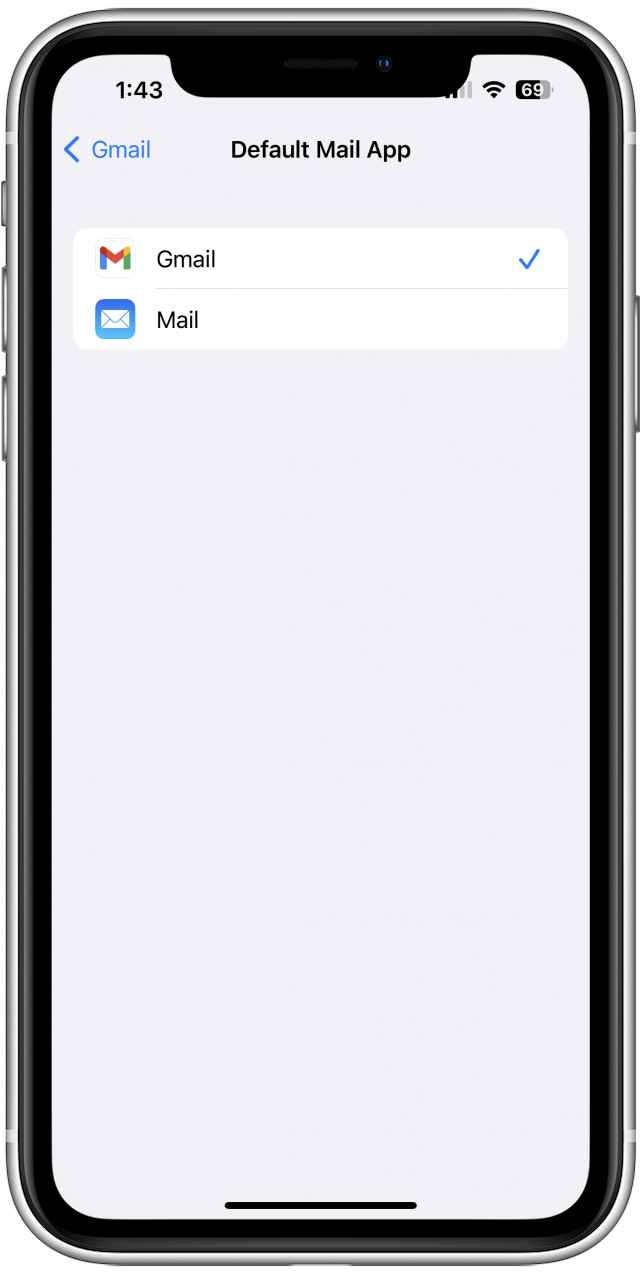
2. Установите карты по умолчанию на карты Google в Gmail
Теперь, когда все ваши электронные письма открываются в Gmail, пришло время сделать карты Google по умолчанию. Вот как:
- Откройте свое приложение Gmail .

- Нажмите на значок меню в левом верхнем углу экрана.

- Прокрутите вниз и нажмите Настройки .

- Прокрутите вниз и нажмите приложения по умолчанию .

- В разделе «Перейдите из вашего местоположения» Tap Google Maps .

- Под «Навигация между местоположениями» нажимайте Google Maps .

- Коснитесь выполнен , когда закончите, чтобы сохранить ваши изменения.

Теперь вся навигация, начавшаяся с Gmail, будет запущена в Google Maps.
3. Установите браузер по умолчанию в Chrome
Далее, установите браузер по умолчанию в Chrome . Chrome автоматически открывает любую ссылку на карту на картах Google, поэтому, как только Chrome — ваш браузер по умолчанию, вы готовы к работе! 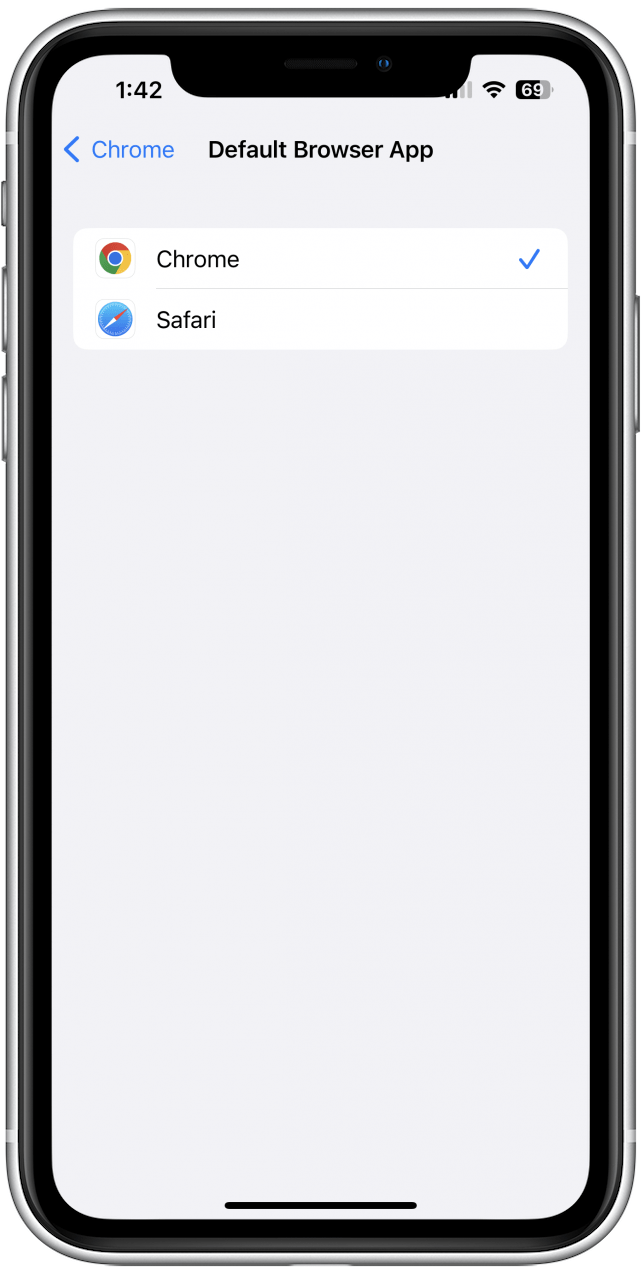
4. Скачать Google Chat
К сожалению, нет никакого способа сделать другую систему обмена сообщениями по умолчанию, но Google Chat использует Google Maps в качестве навигационной системы по умолчанию, поэтому загрузка приложения может стоить. Вы можете общаться только с другими людьми, которые используют Google через чат Google, но если у вас есть кто -то, отправляющий вам указания, который также является владельцем учетной записи Google, скажите им, чтобы отправить его вам через Google Chat, и ссылка откроется на картах Google.